Kaip lengvai paleisti „Windows“ programą „MacOS“
įvairenybės / / August 05, 2021
„MacOS“ yra viena iš tokių gražių OS, kurias vartotojai labai myli ir dievina. Tačiau daugumos programinės įrangos nėra skirtingose platformose, o jų „Mac“ alternatyvos nėra labai draugiškos kišenėje. Tiek daug vartotojų bando „Windows“ Programinės įrangos įjungta „MacOS“. Tačiau „Windows“ programinės įrangos paleidimas „Mac OS“ yra sudėtinga užduotis, bet ne neįmanoma. Taigi, jei jūs taip pat norite naudoti bet kokią „Windows“ programinę įrangą savo „Mac OS“ kompiuteryje ar nešiojamame kompiuteryje, tada turime keletą šaunių gudrybių jiems paleisti. Šie metodai galės paleisti beveik visų rūšių langus, įvertintus su visišku programų palaikymu. Tačiau nepamirškite, kad tokiais metodais negalite paleisti „Windows“ žaidimų.
„Windows“ vartotojams yra daug nemokamos „openource“ programinės įrangos, ir tai yra priežastis, kodėl dauguma žmonių nepersijungia į „MacOS“. Tačiau yra būdų, kaip paleisti šias „Windows“ programas „Mac OS“. Aš asmeniškai norėčiau naudoti „Paint net“, kurio negalima naudoti „Mac OS“. Yra daugybė tokių programinės įrangos, kurios prieinamos tik „Windows“ platformai, todėl kasdien sunku naudoti „MacOS“. Jei turite ir tokių „Windows“ programinės įrangos, kuriomis norėtumėte paleisti savo
„MacBook“ arba „iMac“, tada pateikiame keletą protingų būdų tai padaryti.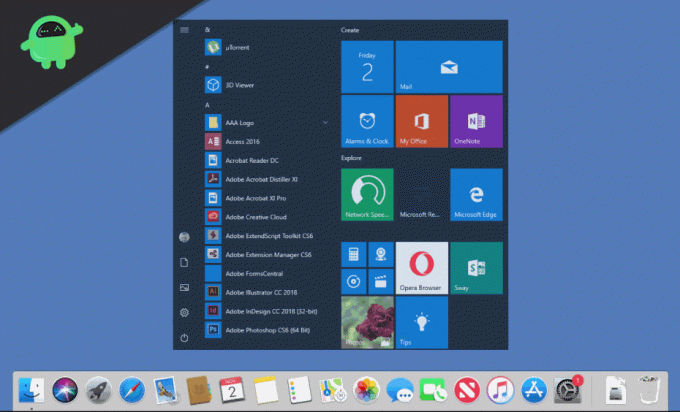
Turinys
-
1 Kaip lengvai paleisti „Windows“ programinę įrangą „MacOS“
- 1.1 Paleiskite „Windows“ programinę įrangą „MacOS“ naudodami „Wine“
- 1.2 Naudojant nuotolinį darbalaukį arba „CrossOver“ programą
- 1.3 Paleiskite „Windows“ programinę įrangą „MacOS“, naudodama virtualią mašiną
- 1.4 „Windows“ paleidimas naudojant „Apple BootCamp Installer“
- 2 Išvada
Kaip lengvai paleisti „Windows“ programinę įrangą „MacOS“
Jei esate „MacOS“ vartotojas, tikriausiai turite žinoti faktą, kad yra daug „Windows“ programų, neturinčių „MacOS“ versijos. Jūs tikriausiai norite paleisti „Windows“ programą „MacOS“ ir nežinote, kaip nesijaudinkite, yra daug būdų, kaip paleisti „Windows“ programas „MacOS“. Yra keli būdai, kaip paleisti „Windows“ programas „MacOS“. Šie metodai yra paminėti žemiau, todėl vadovaukitės jais, kad žinotumėte, kaip paleisti „Windows“ programas „MacOS“.
Paleiskite „Windows“ programinę įrangą „MacOS“ naudodami „Wine“
Vynas apskritai yra „Linux“ programa, tačiau ji turi ir „MacOS“ versiją. Tai reiškia, kad „Mac“ galite įdiegti „Wine“. Tačiau tiesiog negalite paleisti „Windows“ programų tiesiog įdiegę „Wine“, jums reikės trečiųjų šalių programų, tokių kaip „WinwBottler“. Kadangi „Wine“ yra tam tikra „Windows“ karkasų API „MacOS“ sistemoje, todėl ji negali paleisti visos programos, tačiau puikiai veikia daugumą pagrindinių programų.
Įdiekite „Wine and WineBottler“ iš oficialios „Winehq“ svetainės. Programų aplanke paleiskite „WineBottler“ programą.

Yra keletas „Windows“ programų, kurias galite atsisiųsti iš „WineBottler“ programos, pvz., „Internet Explorer“. „Windows“ programą galite įdiegti tiesiai iš programos, tačiau pirmiausia ji atsisiųs keletą reikalingų bibliotekų, todėl įsitikinkite, kad įjungtas interneto ryšys.
Jei atsisiuntėte „Windows“ programą ir norite ją paleisti, tiesiog dešiniuoju pelės mygtuku spustelėkite .exe failą ir pasirinkite parinktį Atidaryti naudojant ir spustelėkite Vynas.

Pasirodys raginimas, spustelėkite Eik mygtuką paleisti programą.

Priklausomai nuo programos, reikalingos skirtingos trečiųjų šalių programos reikalingoms bibliotekoms ir .dll failams.
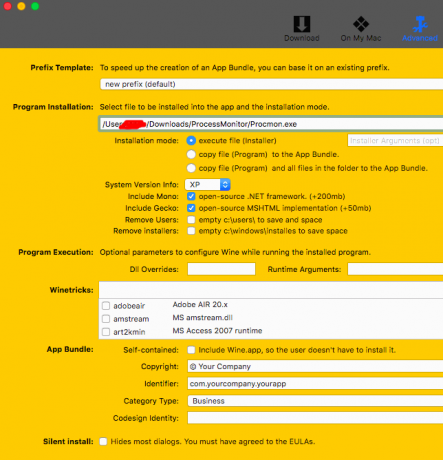
Atkreipkite dėmesį, kad „Wine“ vis dar yra beta versijos ir negali puikiai paleisti visų „Windows“ programinės įrangos. Jis galės lengvai paleisti daugumą „Windows“ programų „MacOS“, tačiau jei taip nėra, naudokite alternatyvius metodus, kuriuos išvardijame.
Jei programa nesuderinama, pasirodys langas, kuriame bus rodomi visi dalykai, kurių jums reikia norint paleisti programą.
Naudojant nuotolinį darbalaukį arba „CrossOver“ programą
„CrossOver“ yra programa, palaikanti kelias operacines sistemas, tokias pačias kaip „virtualūs laukeliai“, bet jūs paleisite programą tiesiogiai neatidarydami OS. Tačiau „CrossOver“ nėra nemokama programa. Jei turite „MacOS“ ir reguliariai naudojate „Windows“, programa yra skirta jums, nemokamą bandomąją versiją galite gauti internete. Sąsaja yra gana paprasta, ir ją galite nustatyti labai lengvai. Programa yra labai patikima ir joje galite paleisti sunkias programas ir žaidimus.

Norėdami pasiekti „Windows OS“, galite naudoti nuotolinio darbalaukio peržiūros programines įrangą, pvz., Nuotolinį darbalaukį, „Roundup“, „TeamViewer“, „Splashtop“ ir kt.

Nuotolinio darbalaukio žiūrėjimo programinė įranga darbui naudoja internetą. Įsitikinkite, kad naudodami šią programinę įrangą suaktyvinote savo VPN. Kai kuriose programose taip pat turite žinoti savo IP adresą, kad galėtumėte prisijungti. Dar daugiau, dauguma nuotolinio darbalaukio programų yra nemokamos ir joms taikoma labai mažai apribojimų.
Paleiskite „Windows“ programinę įrangą „MacOS“, naudodama virtualią mašiną
Geriausias būdas naudoti virtualią mašiną „Windows“ programinėms programoms paleisti „MacOS“. Šis metodas lengvai paleis visą jūsų „Windows“ programą. Be to, „Virtual Machines“ yra nemokama programinė įranga, todėl už ją nereikia mokėti jokių papildomų mokesčių.
Virtualiose mašinose veikia kita operacinė sistema. Taigi, veikiant „Windows“ programai „Mac“ naudojant „Virtual box“, gali būti mažai našumo problemų. Taigi naudokite šį metodą tik tuo atveju, jei norite paleisti pagrindines programas, pvz., Daugialypės terpės grotuvus, pagrindines biuro programas ar vaizdų redagavimo įrankius. Nenaudokite jo žaidimams ar vaizdo įrašų redagavimui.
Atsisiųskite virtualią mašiną iš „Oracle“, įdiekite ją. Be to, atsisiųskite „Windows“ iso failą, kurį įdiegsite „Virtual Machine“.

Paleiskite „Virtual Machine“ ir spustelėkite naujas mygtuką, pavadinimą, pasirinkite lango, kurį ketinate paleisti VM, tipą ir versiją ir spustelėkite Kitas mygtuką.

Galite pritaikyti naudojamą RAM ir virtualųjį diską, tačiau numatytosios parinktys yra tinkamos. Padidinkite saugyklą šiek tiek, pavyzdžiui, 20 GB, ir spustelėkite mygtuką Toliau, kad tęstumėte.

Spustelėkite naują operacinę sistemą, kurią sukūrėte VM, ir pasirodys iššokantis langas. Spustelėkite failo piktogramą ir pasirinkite „Windows iso“ failą. Įdiekite diegimą kaip įprasta.

Dabar galite mėgautis „Windows“ programomis „MacOS“, tačiau tai nėra skirta žaidimams ar sunkių programų vykdymui. Žaidimų tikslais galite įdiegti „VM VMware“ alternatyvą.
„Windows“ paleidimas naudojant „Apple BootCamp Installer“
„Apple“ yra labai dosni, kai kalbama apie suderinamumą tarp platformų. Štai kodėl „MacOS“ turi įmontuotą įrankį pavadinimu Bootcamp Norėdami įdiegti „Windows“ į „Macbook“ arba „iMac“ kompiuterį. Tai paprastas naudoti įrankis, kuris lengvai įdiegė langus „MacOS“.
Atsisiųskite įkrovos kamerą ir paleiskite ją, spustelėkite Tęsti. Pasirinkite „Windows“ iso failą, kurį atsisiuntėte, kad įdiegtumėte savo sistemoje.

Dabar pasirinkite skaidinio dydį ir spustelėkite diegti.

Jūsų kompiuteris bus perkrautas į „Windows“ diegimo programą, paprastai įdiekite „Windows“ sistemoje, o dabar kompiuteryje turite ir „Windows“, ir „MacOS X“.
Pagal numatytuosius nustatymus jūsų kompiuteris bus paleistas į „MacOS“, todėl įsitikinkite, kad išjungėte „MacOS“ laikydami pasirinkimo klavišą ir pasirinkite „Windows“.
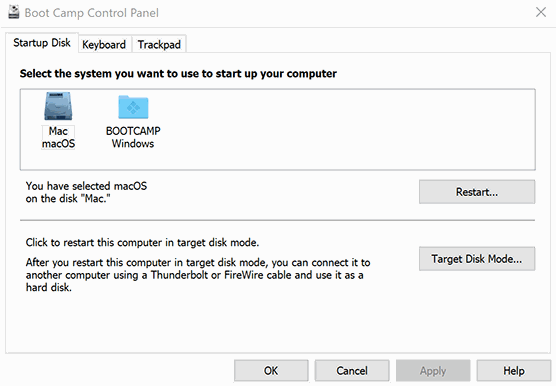
Taip pat galite perjungti „MacOS“ ir „Windows“ naudodami „BootCamp“ programą.
Išvada
„Windows“ programinės įrangos „MacOS“ paleidimo procesas kartais gali būti lipnus. Be to, ne kiekviena „Windows“ programa veiks sklandžiai. Taip pat galite pamatyti nedidelių nesklandumų ar programų gedimų. Bet galų gale dauguma jūsų pagrindinių ar būtinų „Windows“ programų puikiai veiks „Mac OS“ naudojant šiuos metodus. Jei jaučiate kokių nors sunkumų naudodami bet kurį iš šių metodų, praneškite mums „Windows“ programos pavadinimą žemiau esančiame komentarų laukelyje. Mes stengsimės jums padėti visais įmanomais būdais.
Redaktoriaus pasirinkimas:
- Kaip blokuoti skelbimus „Safari“ naršyklėje „Mac“?
- 6 geriausios „Safari“ alternatyvos, skirtos „Mac“
- Kaip rankiniu būdu valdyti „Mac“ ventiliatoriaus greitį
- Išjunkite „Hey Siri“ „MacOS“ sistemoje naudodami „Mac“ arba „Macbook“
- Geriausios nemokamos nuotraukų redagavimo programos, skirtos „Mac“, 2020 m
Rahulas yra informatikos studentas, labai domintis technikos ir kriptovaliutų temomis. Didžiąją laiko dalį jis praleidžia rašydamas, klausydamas muzikos arba keliaudamas nematytose vietose. Jis mano, kad šokoladas yra visų jo problemų sprendimas. Gyvenimas įvyksta, o kava padeda.



